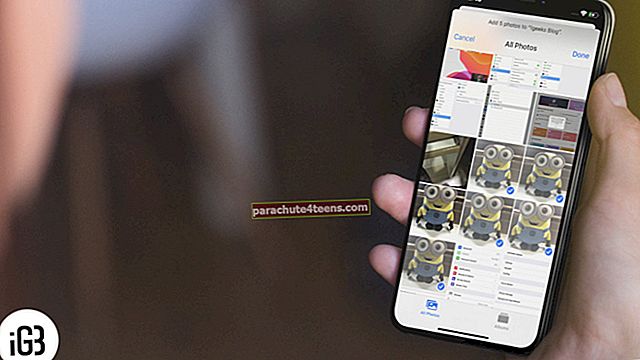Apple Watch 3, kuru nodrošina lietpratīgāks watchOS 4, darbojas vienmērīgāk nekā tā priekšgājēji. Tomēr, tāpat kā iPhone vai jebkura cita tehnoloģija, viedpulkstenis ir jāpārvalda efektīvi, lai turpinātu veikt uzdevumu ar vēlamo nojautu. Tāpēc, ja netiek veikta vajadzīgā aprūpe, valkājamā ierīce var kļūt ļoti gausa. Vai esat nonācis straumes nepareizajā pusē? Dodiet iespēju šiem efektīvajiem padomiem paātrināt Apple Watch Series 3.
Lai paātrinātu jūsu pulksteni, mēs esam ņēmuši vērā katru mazo lietu, kas var prasmīgi darboties. Pārbaudījuši trikus uz mūsu viedpulksteņa un ieguvuši vēlamo rezultātu, esam pārliecināti, ka viņi var noklikšķināt arī jums. Salauzt kāju!
Padomi, kā novērst gauso Apple Watch un padarīt to ātrāku
Neļaujiet dokā atvērt pārāk daudz lietotņu
Kad esmu lietojis kādu lietotni, noteikti pametu to, jo atstājot lietotnes fonā, ne tikai iztukšo akumulatoru, bet arī palēnina ierīces darbību. Tas man ir palīdzējis, lai valkājamās ierīces vienmērīgā braukšanas veiktspēja būtu neskarta. Tā var būt ļoti maza lieta, taču ticiet man, ka tam var būt liela loma, piedāvājot zināmu atelpu jūsu ierīcei.
Lai pulkstenī piespiestu pamest lietotni, vienkārši nospiediet taustiņu Sānu poga vienreiz lai piekļūtu dokam. Tad jums ir nepieciešams velciet pa kreisi pa lietotni un pieskarietiesX ’pogu lai to nogalinātu.

Restartējiet pulksteni
Es zinu, ka daži no jums varētu pasmieties par ideju, ka vienkārša restartēšana var paātrināt pulksteni. Bet ļaujiet man jums pateikt, ka tas efektīvi darbojas, izdzēšot RAM un pat novēršot kešatmiņu. Tātad, ir prātīgi arī to izdarīt.
Vienkārši nospiediet un turiet Sānu poga līdz parādās barošanas izvēlne. Tad bīdiet, lai izslēgtu viedpulkstenis. Pēc tam jums jānospiež Atkal sānu poga lai to ieslēgtu.

Samazināt kustību
Vienīgais vienkāršais, bet diezgan efektīvais triks, kas vienmēr ir bijis noderīgs, lai palielinātu mana Apple Watch ātrumu, ir “Samazināt kustību”. Būtībā tas ir animācijas samazināšana un automātiska lietotāja saskarnes lieluma maiņa sākuma ekrānā, palaižot vai aizverot lietotnes.
Kad esat ieslēdzis Reduce Motion, tālummaiņas efektu vietā vajadzētu redzēt vienkāršu izbalēšanas pāreju.
Palaidiet lietotni Watch savā iPhone tālrunī ⟶ Mans pulkstenis ⟶ Vispārīgi ⟶ Pieejamība ⟶ ieslēdz slēdzis blakus Samazināt kustību.

Atspējot automātisko lietotņu instalēšanu
Ja ir iespējota automātiskās lietotņu instalēšanas funkcija, iOS automātiski instalē Apple Watch pavadoni lietotnei, kuru lejupielādējat savā pārī savienotajā iPhone.
Manuprāt, tas ir ļoti noderīgi, jo jums nav jālejupielādē tā pati lietotne savā valkājamajā ierīcē. Bet šai funkcijai ir divi trūkumi: tas var palēnināt jūsu ierīci un pat iztukšot akumulatoru. Tāpēc ir vērts to izslēgt.
Palaidiet lietotni Skatīties savā iPhone tālrunī tab cilne Mans pulkstenis ⟶ Vispārīgi ⟶ izslēgt slēdzis blakus Automātiska lietotņu instalēšana.

Atspējot lietotnes atsvaidzināšanu fonā
Lietotnes “Fona lietotņu atsvaidzināšana” ir būtiska loma, lai jūsu lietotnes darbotos tiešsaistē un sāktu darboties. Bet ir zināms, ka tā ir viena no jaudīgākajām sūkšanas funkcijām. Tādējādi ir lietderīgi šo funkciju atspējot.
Jāatzīmē viena lieta, ka “Background App Refresh” palīdz atjaunināt pulksteņa sejas sarežģījumus. Gadījumā, ja izmantojat sarežģījumus no trešās puses lietotnes, atspējojiet šo funkciju katrai lietotnei.
Atvērt Skatīties lietotni viedtālrunī ⟶ Cilne Mana skatīšanās⟶ Vispārīgi ⟶ Lietotnes atsvaidzināšana fonā Arī tagad atspējojiet šo funkciju pilnībā.

Or izslēdziet slēdzi blakus lietotne, kuru nevēlaties atsvaidzināties fonā.

Izslēdziet atrašanās vietu pakalpojumus
Atrašanās vietu pakalpojumi jums jāizmanto gudri, jo tā ir liela enerģijas taupīšanas funkcija. Papildus tam, ka ēdat daudz akumulatora, tas arī mēdz palēnināt ierīci, ja to lieto plaši. Labākais veids, kā ar to tikt galā, ir tas, ka tikai svarīgas lietotnes ļauj izmantot jūsu atrašanās vietu.
Lai viedpulkstenim izslēgtu atrašanās vietas pakalpojumus, ieskaitot iebūvēto GPS, dodieties uz Iestatījumu lietotne ⟶ Privātums ⟶ Atrašanās vietas pakalpojumi pārī savienotajā iPhone. Pēc tam vai nu to pilnībā atspējojiet, vai arī izslēdziet slēdzi blakus lietotnei, kurai nevēlaties piekļūt savai atrašanās vietai.

Novērst visas nevēlamās lietotnes
Vienmēr ieteicams noņemt nevajadzīgās lietotnes no savas ierīces. Tādējādi, ja ierīcē ir instalēts daudz lietotņu, nošaujiet tās, kuras gandrīz neizmantojat uz valkājamās ierīces.
Pieskarieties jebkurai lietotnes ikonai un turiet to, līdz lietotnes sāk kustēties pulkstenī. Pēc tam atrodiet lietotni, kuru vairs nevēlaties izmantot, un pieskarieties tai. Pēc tam pieskarieties Dzēst lietotni.
Tikai gadījumā, ja vēlaties atbrīvoties no vairākām lietotnēm no sava watchOS, es iesaku jums izmantot iPhone lietotnes Watch palīdzību. Tas ļauj nedaudz ērtāk iztīrīt nevajadzīgās lietotnes.
Atveriet Skatīties lietotni savā iPhone tālrunī ⟶ Cilne Mana skatīšanās ⟶ velciet uz leju, lai pārietu uz sadaļu Instalēts Apple Watch. Pēc tam pieskarieties lietotne jūs vēlaties atbrīvoties un tad izslēdziet slēdzi blakus Rādīt lietotni Apple Watch.

Laiks atbrīvoties no Apple mūzikas atskaņošanas sarakstiem
Ja savā Apple Watch ierīcē esat ieslēdzis noklusējuma sinhronizācijas iestatījumus ar Apple Music, pulkstenis, iespējams, sinhronizē atskaņošanas sarakstus ar jūsu iPhone. Ņemot vērā to, ka pulkstenī ir ierobežota vieta mūzikai, labāk ir pārbaudīt šo funkciju.
Atveriet lietotni Skatīties ⟶ Cilne Mana skatīšanās, velciet uz leju un pieskarieties Mūzika. Tad jums ir nepieciešams izslēgt atskaņošanas sarakstus jūs vairs nevēlaties sinhronizēt.

Atjauniniet Apple Watch programmatūru
Ja esat izpildījis visas darbības un joprojām cenšaties novērst pulksteni, iespējams, ir kāda problēma ar programmatūru. Lai atbrīvotos no kļūdas, mēģiniet atjaunināt ierīci.
Atveriet lietotni Skatīties tab cilni Mana skatīšanās ⟶ Vispārīgi ⟶ Programmatūras atjauninājums.

Atiestatiet Apple Watch
Vēl nav atelpas? Ir pienācis laiks veikt pilnīgu tīrīšanu. Atvienojiet pulksteni no iPhone un atkal savienojiet pārī. Desmit pret vienu, tas var atrisināt problēmu!
Izsakiet savu viedokli:
Pieņemot, ka jums ir izdevies uzlabot savas valkājamās ierīces veiktspēju. Informējiet mūs, kurš no iepriekš minētajiem trikiem jums noderēja, veicot darbu.
Apskatiet arī šīs ziņas:
- Apple Watch neatjaunina laika aplikāciju: iespējamie risinājumi problēmas novēršanai
- Labākās Apple pulksteņu lentes un siksnas no trešo pušu ražotājiem